发布时间:2025-03-11 10:11:35作者:kaer
在追求多样化的操作系统体验时,许多mac用户希望能够在自己的设备上安装windows系统。通过u盘升级安装windows 10双系统,不仅能满足跨平台操作的需求,还能享受windows系统独有的软件生态。以下是一篇详尽的教程,旨在帮助mac用户全面了解如何通过u盘升级安装windows 10双系统。
1. 硬件准备:
- 一台能正常进入macos系统的mac电脑。
- 一个容量至少为16gb的u盘(建议使用32gb以确保足够的空间)。
2. 软件准备:
- 从微软官网下载的windows 10 iso镜像文件,建议选择64位版本。
- u盘启动盘制作工具,如balenaetcher、rufus或大白菜u盘启动盘制作工具。
3. 数据备份:
- 由于安装过程中会涉及磁盘分区和格式化,强烈建议提前备份u盘和mac上的重要数据。
1. 插入u盘:
- 将准备好的u盘插入mac的usb端口。
2. 打开u盘制作工具:
- 以balenaetcher为例,打开软件后,选择下载的windows 10 iso文件作为源文件,选择u盘作为目标磁盘,然后点击“flash!”开始制作。
3. 等待制作完成:
- 制作过程可能需要一段时间,请耐心等待直至提示制作成功。
1. 重启mac:
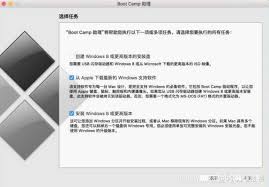
- 重启mac电脑,并在启动时按住option(⌥)键。
2. 选择u盘启动:
- 在启动菜单中选择u盘启动选项,回车进入windows安装界面。
3. 磁盘分区:
- 使用磁盘工具将磁盘格式化为gpt格式,并划分一个分区用于安装windows 10。建议分配至少100gb的空间。
4. 安装windows 10:
- 在windows安装界面中,选择刚才划分的分区进行安装。按照安装向导的提示完成windows 10的安装过程。
1. 进入windows系统:
- 安装完成后,首次进入windows系统时,可能会发现一些硬件功能无法正常使用。
2. 下载并安装boot camp驱动:
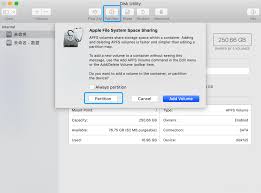
- 对于intel芯片的mac,可以从mac的macos系统中获取boot camp支持软件安装包,并在windows系统中运行以安装必要的驱动程序。
- 对于apple silicon芯片的mac,由于boot camp不支持,可能需要使用虚拟机(如parallels desktop)来运行windows,或者寻找适用于arm架构的windows版本和驱动程序。
- 在安装完成后,你可能需要激活windows 10系统。可以使用合法的产品密钥进行激活,或者通过购买windows 10的授权来完成激活过程。
- windows无法识别分区:在windows安装界面中,如果无法识别boot camp分区,可以尝试格式化该分区后再进行安装。
- 硬件功能无法使用:如果安装完成后发现wi-fi、触摸板等硬件功能无法正常使用,请确保已正确安装boot camp驱动或相应的windows驱动程序。
通过以上步骤,你就可以在mac上成功安装windows 10双系统了。这不仅为你的工作和学习提供了更多的灵活性,还能让你在享受macos的优雅与高效的同时,体验到windows系统的强大功能。现在,你可以开始探索这个全新的双系统世界了!
免责声明:以上内容源自网络,版权归原作者所有,如有侵犯您的原创版权请告知,我们将尽快删除相关内容。
上一篇:个人所得税退税条件是什么
如何成为抖音外卖骑手
抖音冰墩墩特效视频怎么拍摄
淘宝怎么购买冬奥会吉祥物冰墩墩
支付宝早起打卡失败怎么回事
2022春运火车票提前多久预售
支付宝2022年年有余活动怎么玩
支付宝隔离政策在哪里查
支付宝嘉图借书怎样还书
微信星星特效怎么触发
拼多多答题领iPhone答案是什么
Win10开机时硬盘自检频繁怎么办
夸克网盘上传文件教程
yandex官网登录入口地址在哪
免费音乐剪辑软件下载,轻松制作你的专属歌曲
手机NFC功能使用方法详解
NFC卡片如何录入
微信账单年度查询指南
联想笔记本驱动更新位置在哪里
剪映更换视频背景教程
一码贵州消费券领取攻略:详细步骤教您轻松获取

决胜台球是款台球竞技比赛闯关游戏,游戏中玩家可以体验到非常真实的台球玩法,有着大量的关卡可以去解锁闯关,可以在商城中进行购买各种风格的球杆,不断的提高实力,达到更高的段位。游戏特色1.游戏中的奖励多样,轻松解锁不同的球杆2.简单在游戏中进行规划撞击,完成台球比赛3.关卡匹配,玩法不同,游戏自由选择游戏亮点1.简单游戏操作玩法,在游戏中轻松提升技巧2.学习更多的台球知识,轻松在游戏中封神3.精致游戏
3.2
火爆三国手游是很好玩的三国策略战争手游,在游戏中会有很多的武将可以让玩家来进行获取,游戏中的武将都是三国中耳熟能详的人物,玩家在游戏中可以指挥自己的角色在游戏中开始精彩的战斗。游戏玩法超多的武将选择,更结合武将养成的玩法,喜欢这款游戏的不要错过,游戏中玩家可以不断解锁强力武将,中后期随着等级的提升也能打出爆发的伤害,非常节省玩家的时间,并且还搭配了各种的技能,感受全新的乐趣体验。游戏介绍火爆三国是
3.1
射爆香肠人是款画面视角非常独特的休闲闯关游戏,在一开始玩家需要慢慢的熟悉玩法教程,就可以快速的上手了,有点类似于塔防的玩法机制,选择摆放一个个的角色,来阻止各种的香肠人通过。游戏特色1.超级丰富的闯关内容等待你的加入,通过各个关卡中的挑战来体验丰富的游戏乐趣!2.在一次次的闯关挑战当中来积累更多的经验,收集更多的道具,以此提升自己的闯关能力!3.紧张刺激的射击对战过程,每个关卡里面出现的香肠人战斗
4.2
我踢得贼准是款非常趣味的足球射门闯关小游戏。游戏中玩家将操控中角色进行调整好角度和方向来进行一次次的射门,角色离球门的距离是会越来越远的,需要准确的调整好位置与角度。游戏特色1.自由组建自己的游戏团队,在游戏中轻松战斗2.真实好玩的游戏挑战过程,轻松进行游戏冒险3.夺得冠军,轻松简单提升自己的踢球实力游戏亮点1.不同的踢球规则,在游戏中尽情发挥自己的实力2.全新游戏比赛规则,感受绿茵足球的战斗乐趣
4.9
极速逃亡3是一款十分有趣的逃脱类游戏,在游戏中有很多的武器可以让玩家来进行选择,游戏中的武器都是十分地好用的,玩家可以在游戏中通过自己的闯关在游戏中获得更多的武器来帮助自己进行闯关。游戏特色1、游戏的玩法十分新颖,玩家可以轻松尝试全新的逃脱玩法。2、海量关卡自由挑战,每次闯关都是一次全新的体验。3、完成游游戏的逃脱任务,获取丰厚的游戏奖励。游戏魅力1、玩家要快速找到敌人防御最薄弱的环节,利用这样的
3.5